Over het algemeen hebben mensen een manier nodig om video naar te converterenGIF's, of om GIF's op te nemen in plaats van video's naar het formaat te moeten converteren. Er is geen tekort aan tools die een video naar een GIF kunnen converteren, maar het is niet eenvoudig om een gebruiksvriendelijke app te vinden die een GIF naar een video kan converteren. Als u om welke reden dan ook een GIF naar een video moet converteren, hebben we twee app-suggesties die u kunt proberen.
GIF naar video
VirtualDub is een vrij oude app; het was de laatstebijgewerkt in 2014, maar u zult merken dat het nog steeds goed werkt. De app wordt gehost op SourceForge, waar u deze moet downloaden. Deze app werkt perfect op Windows 10 1809.
U hebt de GIF die u wilt converteren bij de hand nodig. Pak het gezipte bestand uit dat u hebt gedownload van SourceForge en voer het VirtualDub.exe-bestand erin uit.
Ga naar Bestand> Videobestand openen. Open de vervolgkeuzelijst Bestanden van type en selecteer GIF ervan. U kunt vervolgens het GIF-bestand selecteren in het dialoogvenster Openen.

Nadat u het bestand hebt geopend, kunt u het converteren naar een video. Ga naar Bestand> Opslaan als AVI. Dit converteert de GIF naar AVI, een videoformaat.
AVI is niet zo populair als het MP4-formaatmaar het AVI-bestand kan op de meeste apparaten worden afgespeeld. Dat gezegd hebbende, als je niet wilt dat het bestand in AVI-formaat is, kun je een online converter vinden die het naar MP4 kan converteren. Je wilt wel voor een videoconvertor van goede kwaliteit als de GIF zelf van goede kwaliteit is.
Als VirtualDub het niet voor je doet, kun je een van mijn favoriete GIF-opname-apps gebruiken; Screen2GIF.
Deze app kan een GIF naar video converteren omdat hetkan opnemen en opslaan in beide formaten. Download en voer de app uit. Klik op het tabblad Bestand op Laden en selecteer de GIF die u wilt converteren. Zodra de GIF wordt geopend, klikt u op de knop Opslaan als op hetzelfde tabblad.
Selecteer Video in het paneel rechts. Geef het uitvoerbestand een naam en selecteer de uitvoermap. De app zal het opslaan. Deze app slaat het echter ook op als een AVI-bestand. Als u FFMPEG installeert en het toevoegt aan padomgevingsvariabelen, kunt u het in andere indelingen opslaan.
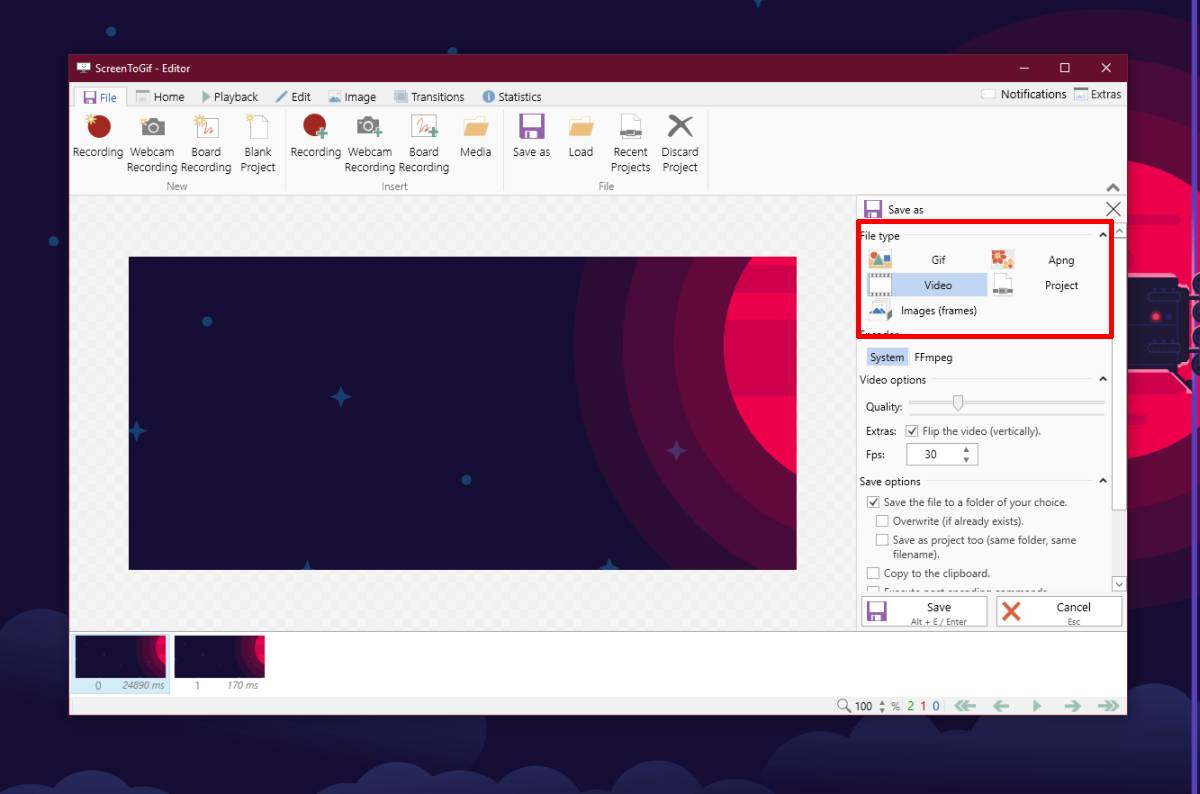
Dat zijn twee goede desktop-apps die je kunt gebruiken. Er zijn web-apps die een GIF naar video kunnen converteren, dus als je de bovenstaande twee apps niet leuk vindt, zullen web-apps het lukken.













Comments